
Не работает геолокация на Андроид. Как включить и настроить геолокацию на Андроиде?
Приобрели новый Андроид и хотите воспользоваться геолокацией? Мы ĝрасскажем, как её включить.
Каждый современный смартфон оснащён GPS—модулем. Это даёт возможность пользоваться гаджетом в качестве навигатора. Более того, с его помощью можно поставить отметку на фото и воспользоваться несколькими другими интересными функциями. Поэтому новичкам интересно, как включить геолокацию на Андроид.
Обычно функция активирована сразу. Но если вы сами её отключали, а сейчас захотели, чтобы она снова заработала, то вам нужны настройки Местоположения.
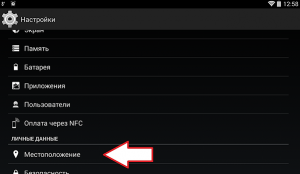
Вверху этого раздела есть выключатель, отвечающий за работу геолокации.
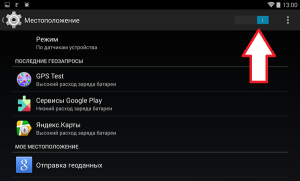
Настройка геолокации на Андрооид
Если цвет его синий, то это говорит о том, что GPS активирован. Более того, тут же можно поменять режим работы навигатора. Для этого откройте «Режим. По датчикам устройства».
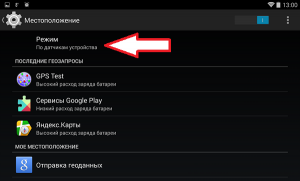
Режимы работы геолокации:
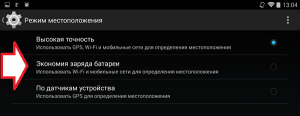
Как включить геолокацию на Андроид?
- Высокий уровень точности. Этот режим использует всю возможную информацию с датчика GPS, полученную через Wi—fi, а также ту, которая была получена через мобильную сеть.
- Экономия зарядки. Этот режим позволяет сэкономить заряд батареи, то есть GPS—модуль не активируется. Вместо геолокатора используется Wi—fi и мобильный интернет.
- По датчикам. Тут активным остаётся только GPS—модуль.
Кстати, в окошке местоположения вы можете активировать или деактивировать передачу данных о своём положении сервисам Google. Эта опция находится в отправке геоданных.
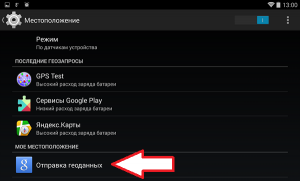
Отправка геоданных на Андроид
Тут есть ещё два раздела — «Отправка геоданных» и «История местоположений«.
Зайдите в каждый раздел и передвиньте ползунки на включение или отключение.
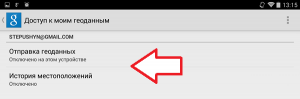
Как отправить геоданные на Андроиде?
